V tomto návode vám ukážem, ako jednoducho vytvoriť maketu trička vo Photoshope. Či už ste dizajnér, umelec alebo len niekto, kto chce svoje návrhy prezentovať realisticky, pomocou správnych techník môžete vytvoriť pôsobivé makety. Spoločne prejdeme potrebné kroky od návrhu až po integráciu na tričko a dám vám tipy na optimalizáciu výsledku.
Kľúčové poznatky
Naučíte sa, ako umiestniť návrh na tričko, upraviť farbu a vytvoriť realistickú maketu. Dozviete sa tiež, kde môžete nájsť bezplatné makety.
Sprievodca krok za krokom
Ak chcete vytvoriť maketu trička, najprv otvorte program Photoshop a načítajte vybraný dizajn a maketu trička.
1. Pripravte a transformujte návrh
Začnite otvorením svojho návrhu v programe Photoshop. Návrh musíte upraviť pomocou klávesovej skratky Ctrl + T (transformácia) tak, aby sa zmestil na tričko. Uistite sa, že ste návrh aj mierne naklonili, aby vyzeral prirodzene, pretože tričko je naklonené.
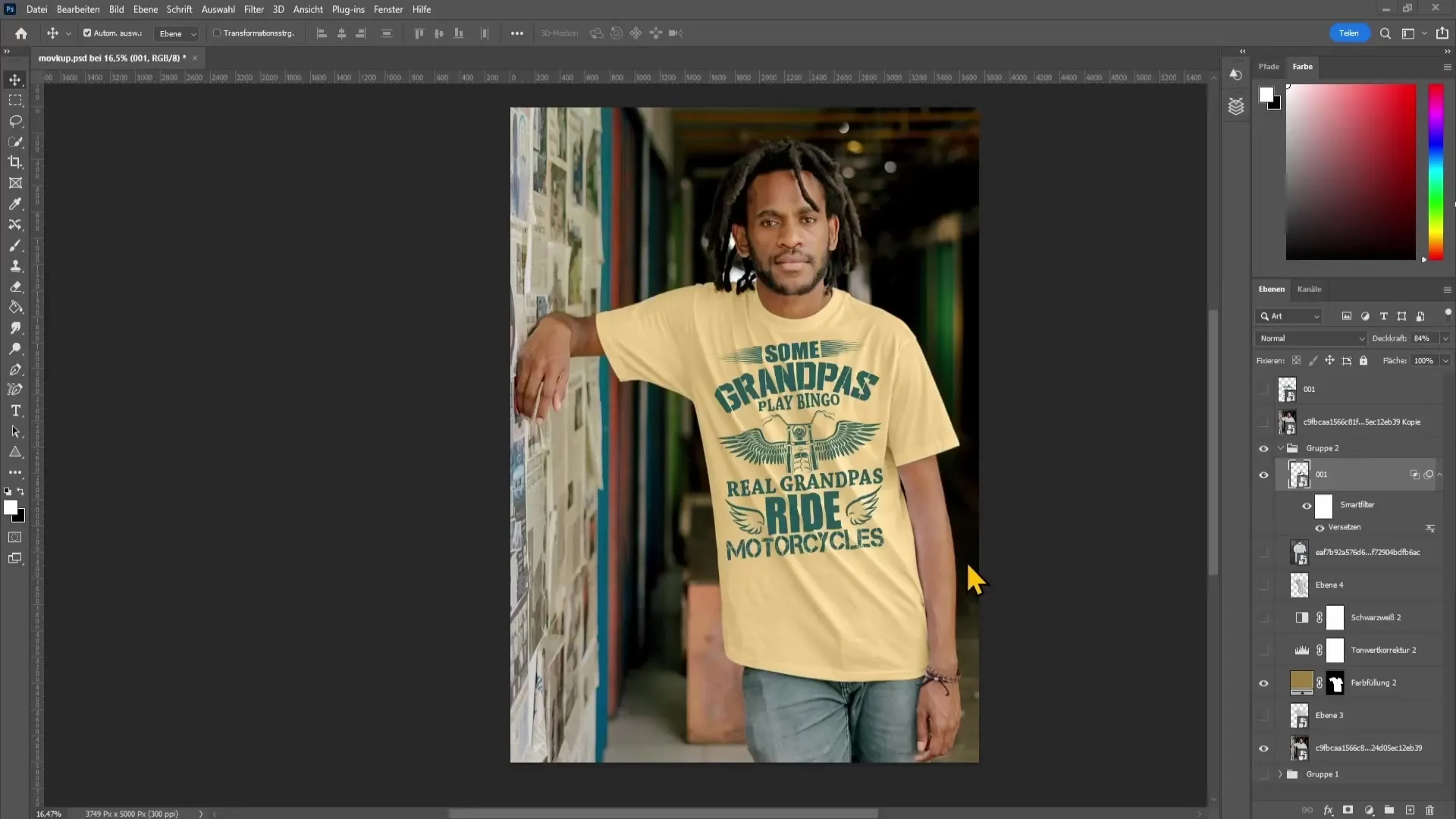
Zmenšite veľkosť návrhu a umiestnite ho tam, kde ho chcete mať na tričku. Na dosiahnutie presnejšieho umiestnenia môžete použiť klávesy so šípkami.
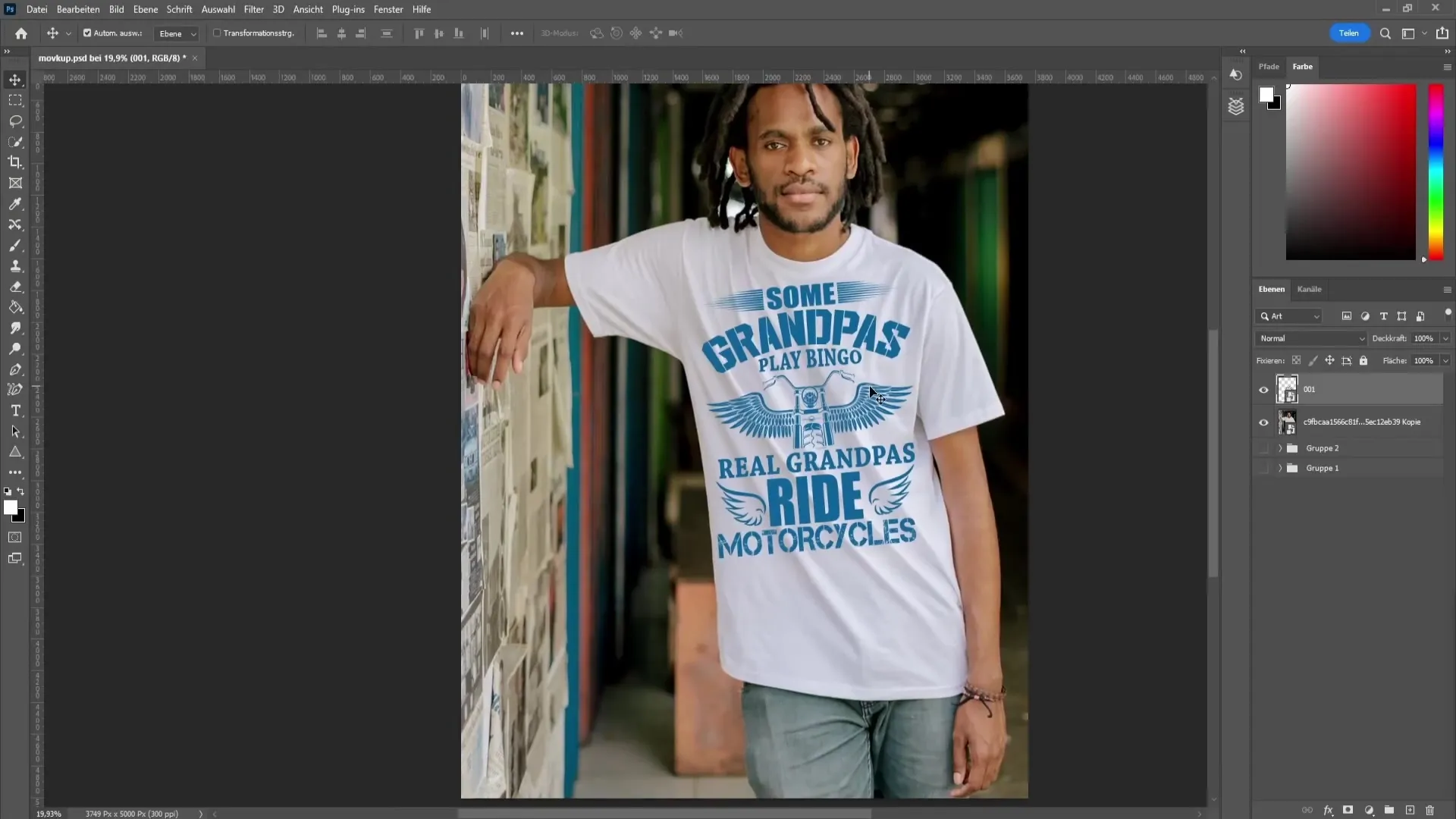
2. Vyberte tričko
Skryte návrh a vyberte tričko pomocou nástroja na rýchly výber (vľavo na paneli nástrojov). Prejdite kurzorom nad oblasťami trička a vytvorte výber. V prípade potreby môžete výber priblížiť, aby ste mohli pracovať presnejšie.
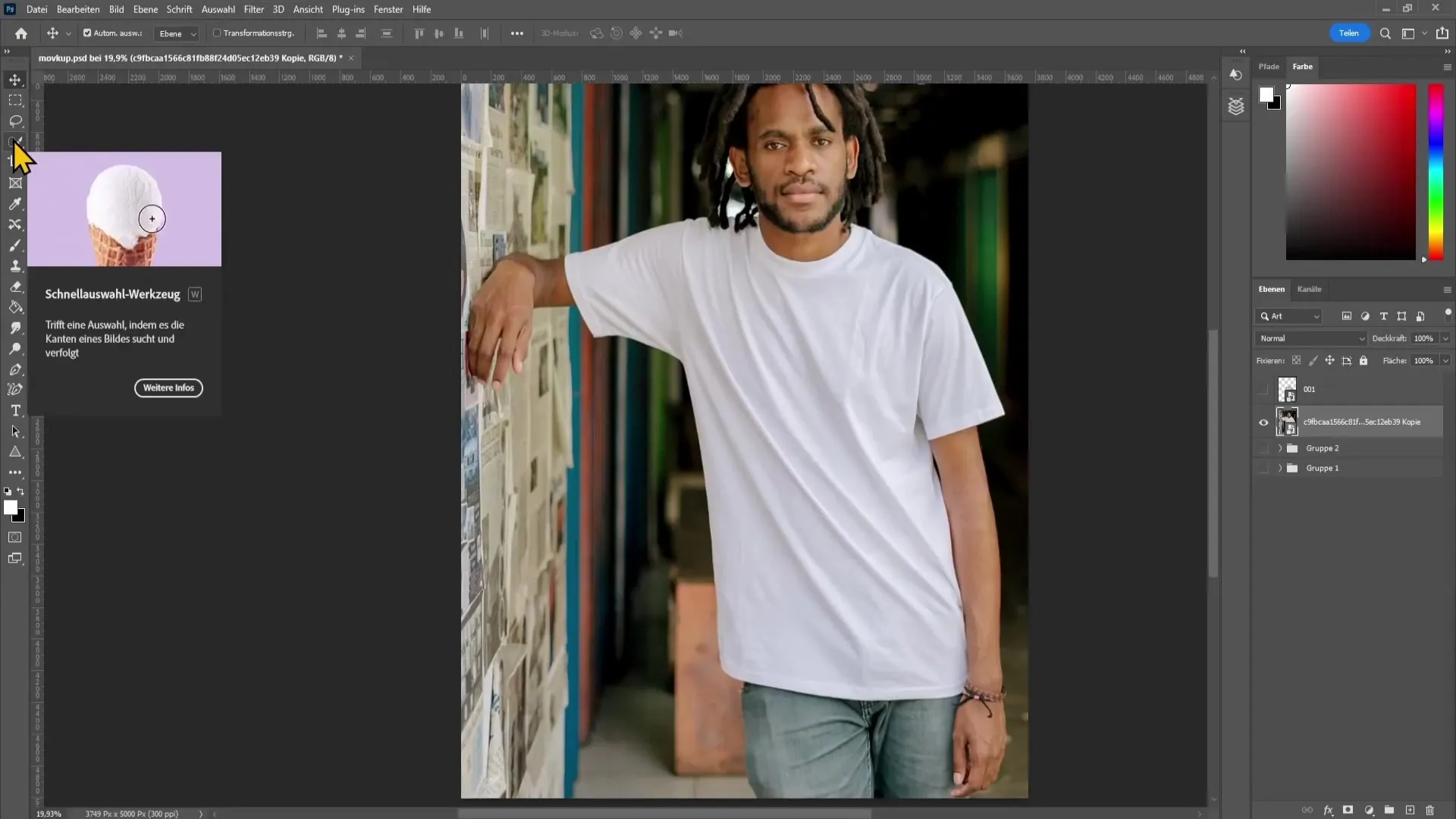
3. spresnite výber
Ak výber nie je dokonalý, môžete použiť nástroj laso na úpravu častí výberu. Pri odoberaní nežiaducich oblastí podržte stlačený kláves Alt a pri pridávaní ďalších oblastí kláves Shift.

Po spresnení výberu ho skopírujte do novej vrstvy stlačením klávesovej skratky Ctrl + J. Teraz máte tričko v samostatnej vrstve.
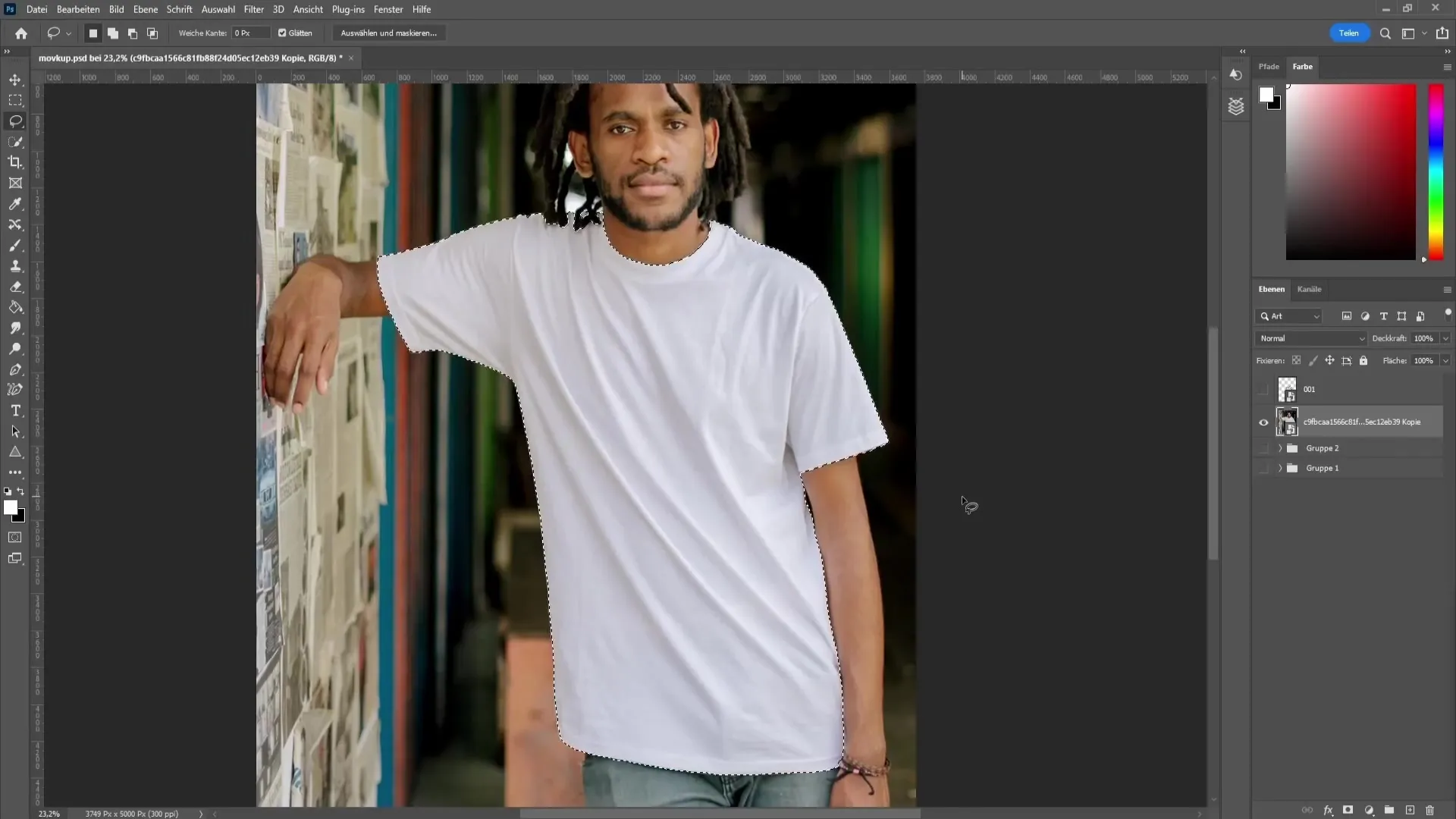
4. Vytvorte korekciu hodnoty tónu
Teraz skryte obrázok a prejdite do korekcií, aby ste vytvorili korekciu hodnoty tónu. Tu môžete upraviť posuvníky pre tiene a svetlá, aby ste vytvorili väčší kontrast, ktorý prispeje k realistickosti makety.
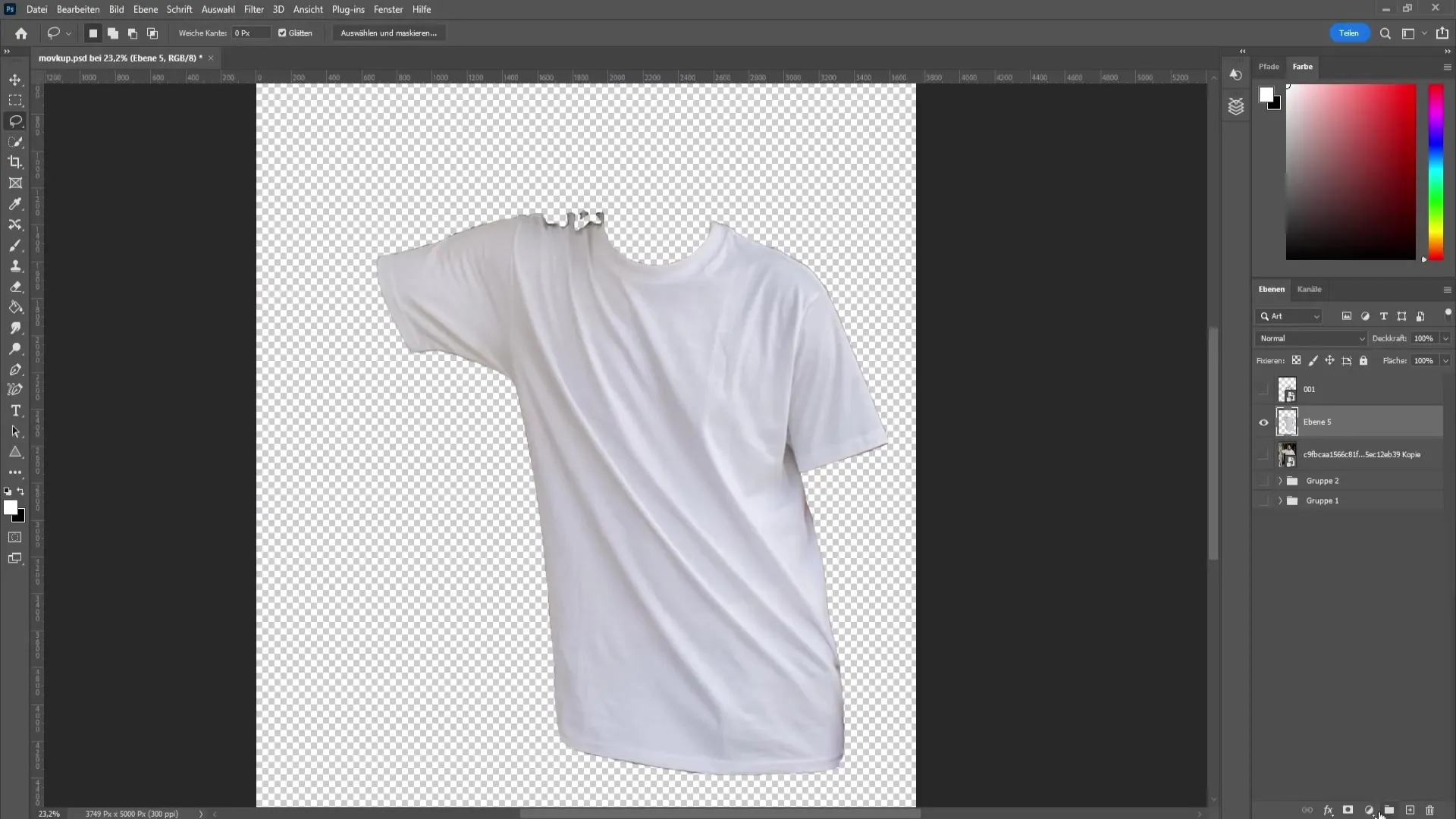
5. zlúčte vrstvy
Môžete zlúčiť tri vytvorené vrstvy. Na to použite klávesovú skratku Ctrl + Alt + Shift + E na vytvorenie novej vrstvy, ktorá zlúči všetky predchádzajúce vrstvy.
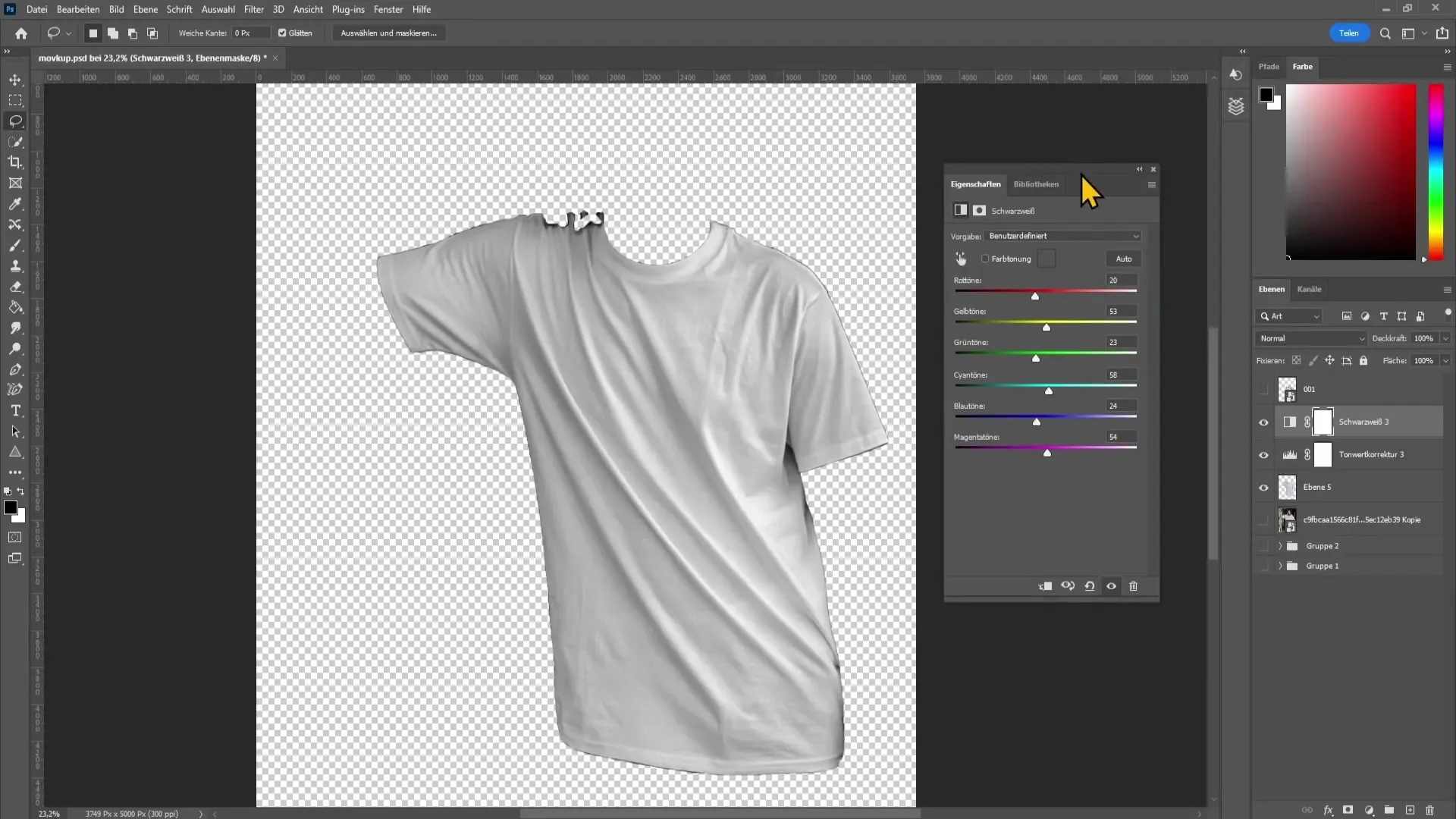
6. pomenujte a uložte tričko
Pre zvýšenie prehľadnosti dajte vrstvám názvy, napríklad "Tričko" a "Dizajn". Potom súbor PSD uložte na pracovnú plochu.
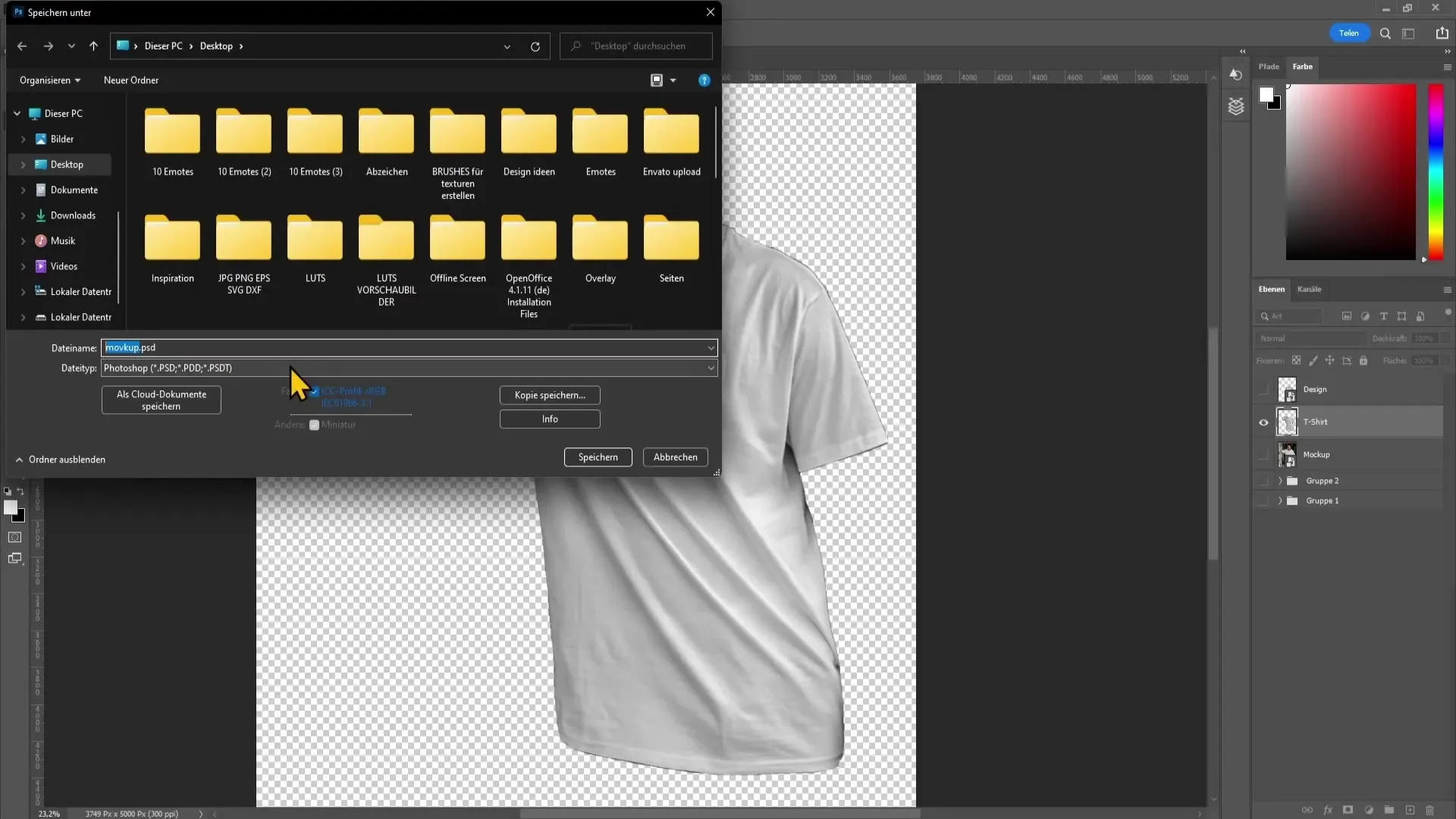
7. Uložte maketu
Maketu trička môžete uložiť aj ako súbor PSD. Skryte tričko a zobrazte maketu a uložte ju pod vhodným názvom.
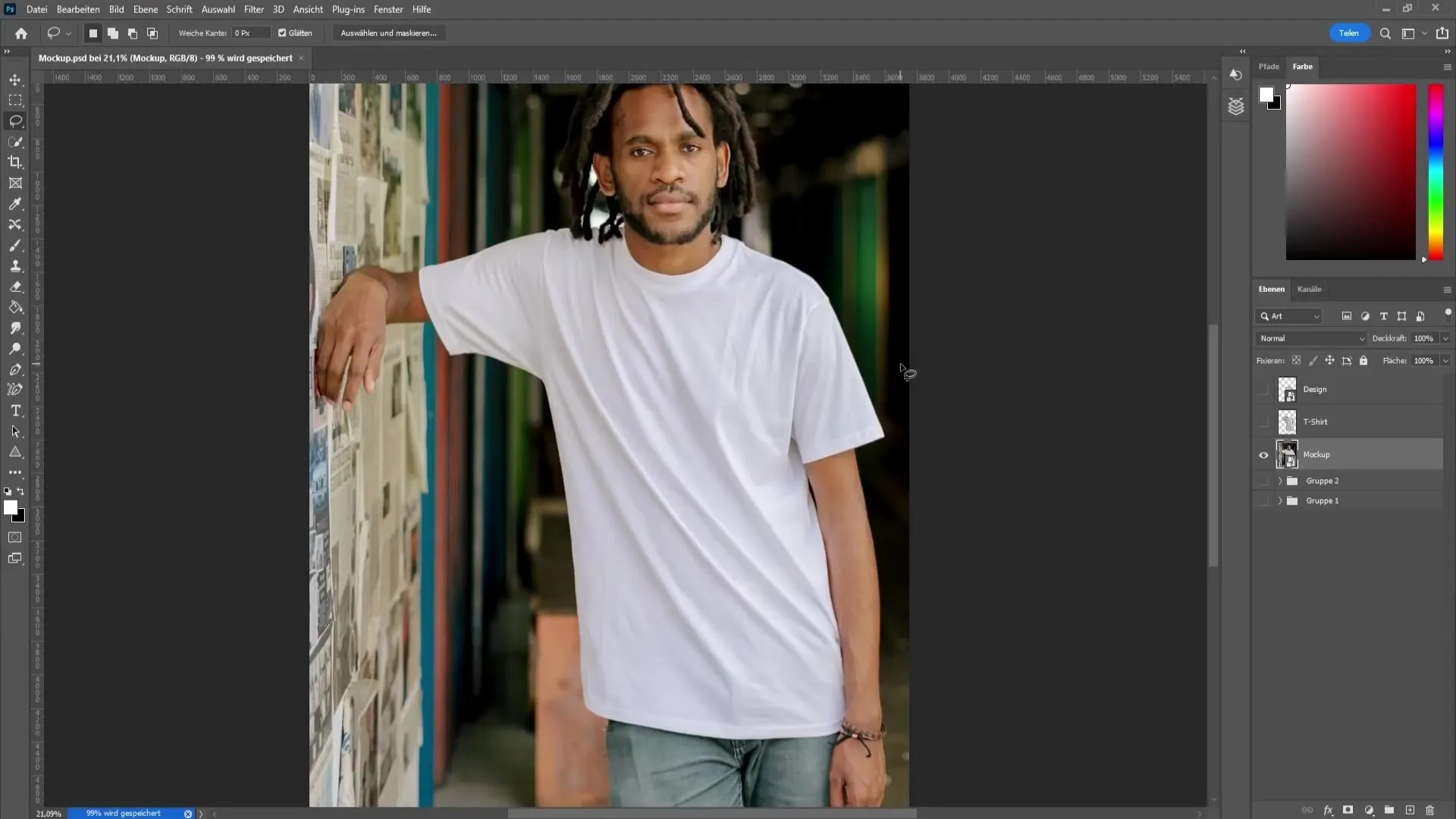
8. Odsunutie návrhu
Ak chcete návrh realisticky upraviť, prejdite do ponuky Filter > Distortion filter > Offset. Použite predvolené hodnoty a vyberte súbor, ktorý ste predtým uložili.
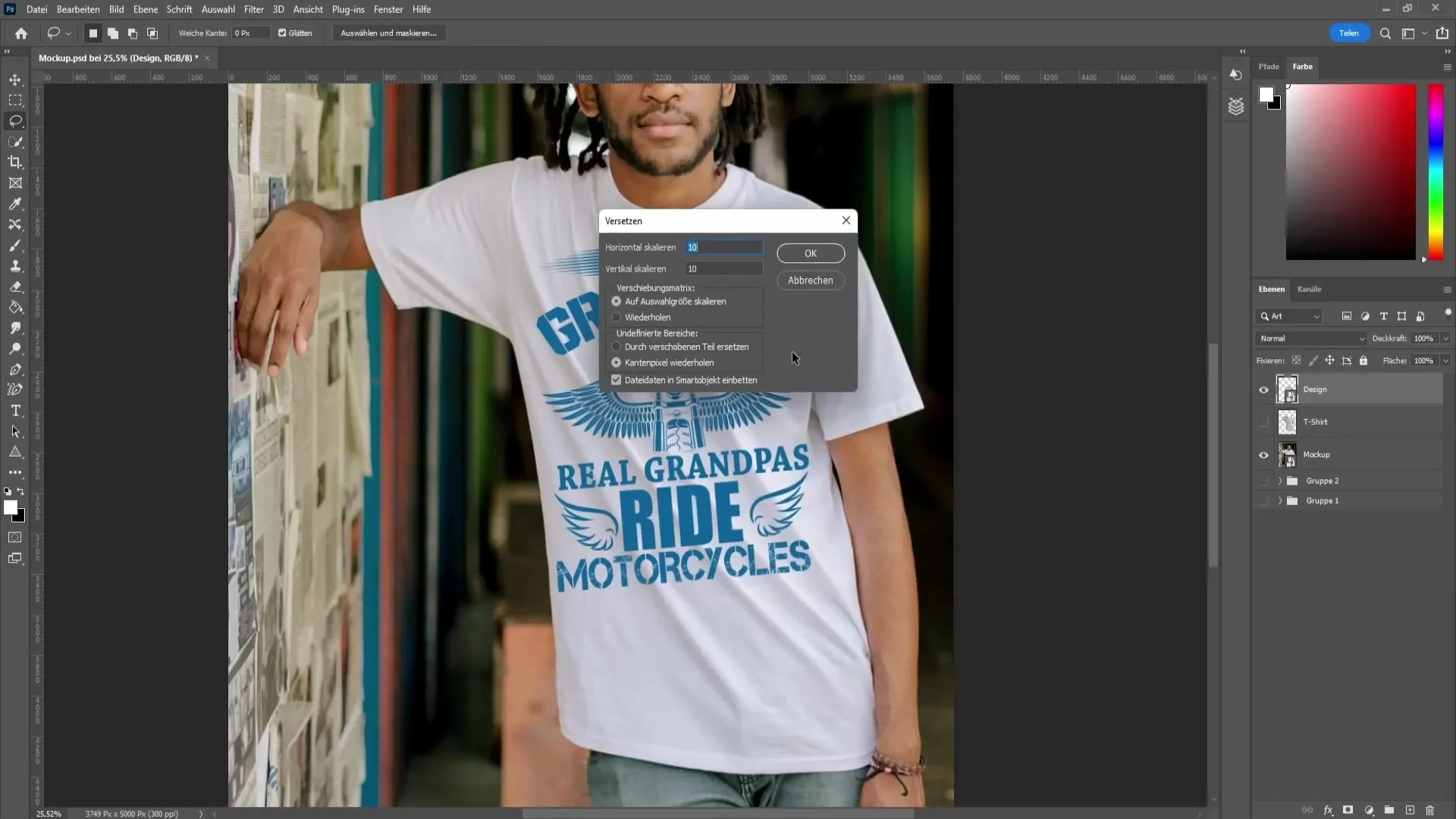
9. Upravte tiene
Kliknutím pravým tlačidlom myši na návrh prejdite na možnosti výplne. Podržte kláves Alt a posúvajte posuvník, aby tmavé oblasti presvitali, čím sa dizajn ešte viac spresní.

10. upravte nepriehľadnosť
Znížením nepriehľadnosti návrhu na približne 80 - 86 % dosiahnete priehľadnejší vzhľad, čím maketa získa väčšiu autentickosť.

11. Zmeňte farbu trička
Ak chcete zmeniť farbu trička, vyberte náhľad a kliknutím na oblasť farieb vyberte nový odtieň. Uistite sa, že ste farebnú výplň pretiahli pod návrh a nastavili režim prelínania na "Farba".
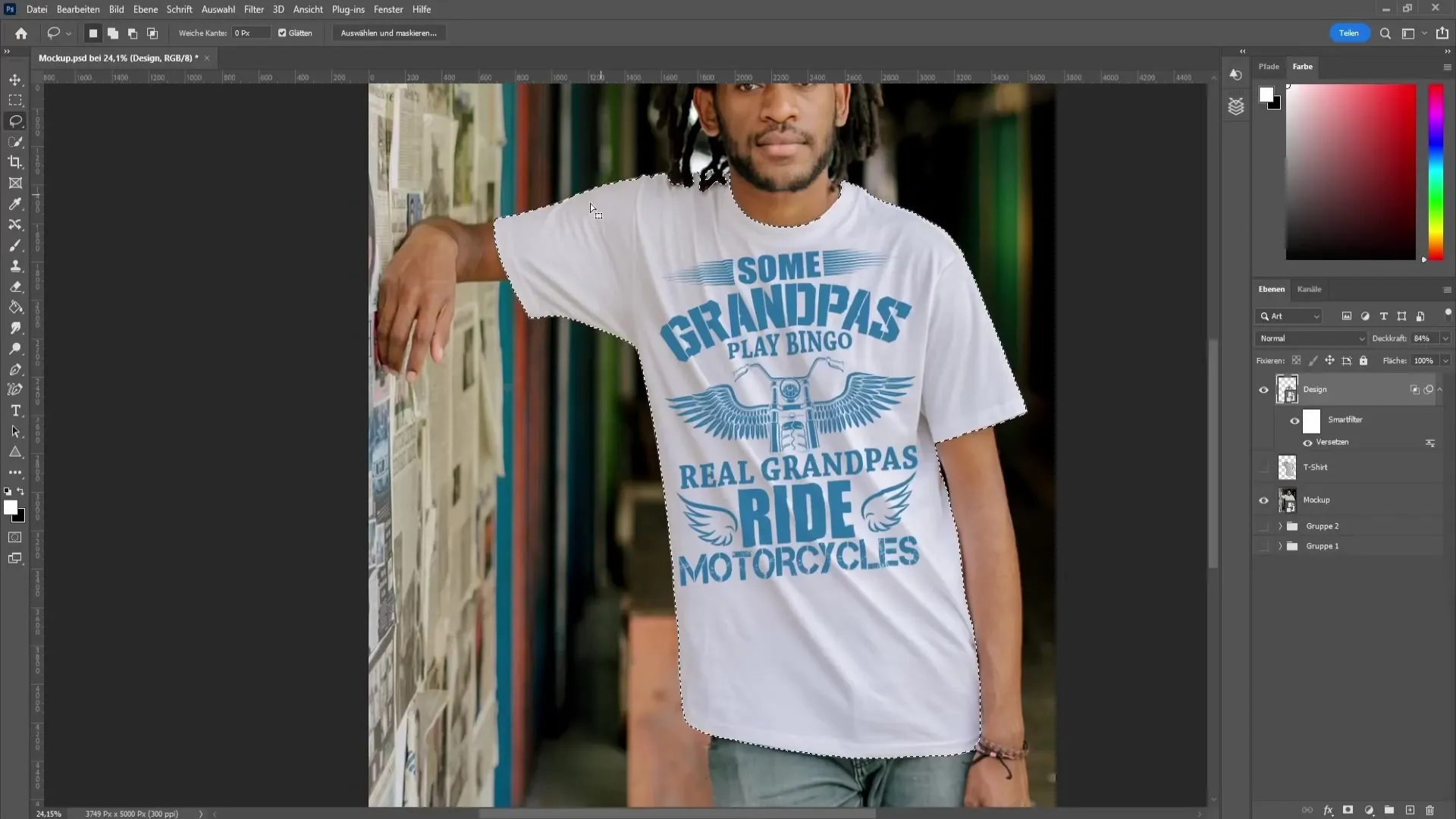
Keď ste s farbou spokojní, potvrďte výber.
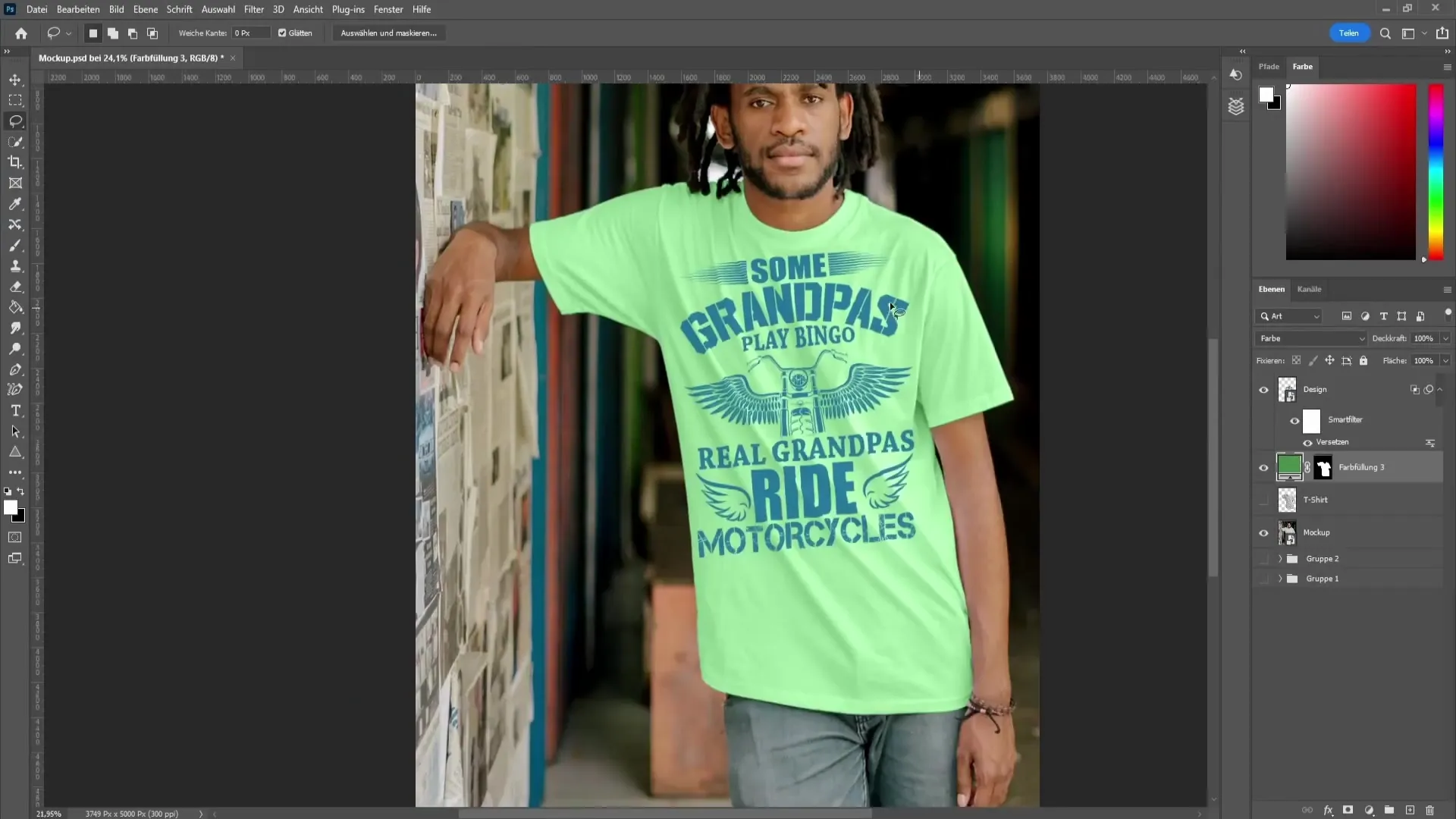
Zhrnutie
V tomto návode ste sa naučili vytvoriť maketu trička v programe Photoshop. Aplikovali ste návrh na maketu, upravili farby a použili rôzne techniky na dosiahnutie profesionálneho výsledku. Tieto kroky vám pomôžu realizovať váš tvorivý potenciál a čo najlepšie prezentovať vaše návrhy.
Často kladené otázky
Čo je to maketatrička? Maketa trička je digitálna šablóna, ktorá ukazuje, ako bude váš návrh vyzerať na tričku.
Ako môžem uložiť svoj návrh vo Photoshope?Súbor PSD môžete uložiť tak, že prejdete do ponuky "Súbor" > "Uložiť ako" a zadáte požadovaný názov súboru.
Môžem zmeniť farbu trička po umiestnení návrhu?Áno, farbu trička môžete zmeniť výberom a pridaním farebnej výplne.
Ako môžem zlepšiť kvalitu makety?Kvalitu a realistickosť makety môžete zlepšiť úpravou tonálnych hodnôt a tieňov.


